<카드개체 사용>

카드는 테이블과 동일하게 필드 넣는 부분이 하나밖에 없다
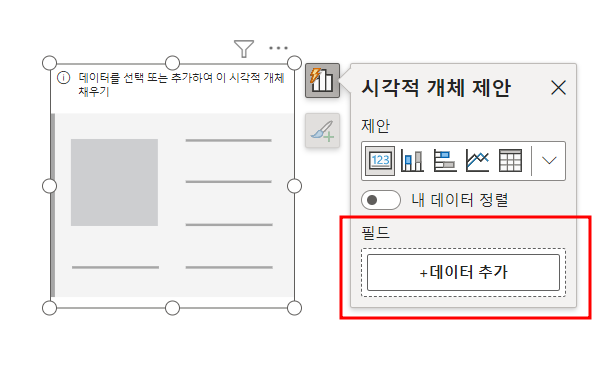
여기에 salesamount를 넣어보자.

이처럼 이렇게 크게 강조되는 모습을 볼 수 있다.
이거는 보통 언제 쓰는가?
우리들 kpi라든지, 중요한 지표가 있어서 하이레벨로 보여주고자 할 때 한눈에 알아볼 수 있도록 표현하고자 할때 사용

지금 보면 백만이라는 값이 나오는데, 이 값이 싫으면
설명값을 열어서

빨간표시대로 바꾸면 숫자 있는 그대로가 나온다.

이렇게 소수점이 나오게 할 수 있다.

이렇게 레이블명도 변경이 가능하다.


이 두 가지를 많이 사용한다.

모서리 둥글게 만드는 것도 가능하다

카드개체가 쉽지만, 커스터마이즈는 좀 힘듬
그래서 새로 나온 것 추후에 배워보도록 한다.
<원형차트>


기본적으로 범례, 값 이 두 가지가 필수적으로 들어간다.
범례는 범주이고, 값은 그 범주의 값
ex) 카테고리별 매출액


서브카테고리에서는 그 차이가 더 극명하게 나타난다.
도넛, 원형차트는 크기에 따라서 자동으로 반응형으로 반응하고 있기 때문에 임의로 사이즈 변경은 불가능하다.
다만 서식 관련해서는...
만약 소수점 자리는 안보고 싶다 정수만 보고싶다.


범주 설명 없애고 싶으면

소수점 자리수 없애기

범례의 위치도 변경이 가능하다.

<도넛형 차트>


이렇게 하면 원 안에 내부 반경을 확대/축소가 가능하다.
카드와 병합해서 이용하는 것도 가능하다.

앞서 설명한 카드내용대로 하고, 서식> 크기 및 스타일 > 배경 비활하면 원 안에 글자를 넣을 수 있다.

이제 슬슬 powerbi사용하는 이유 알겠는듯? ppt가 필요없겠는데?

도넛 데이터 클릭하면 안에 카드도 같이 바뀌는 모습을 볼 수 있다!!
완전신기하다.
슬슬 revolution인데?


앞서 범례, 값 둘 다 공부했는데 이 자세히는 몰까?

이렇게 범례하고 값을 설정하였는데, 근데 하위레벨로 조각내서 보고싶다면?

이렇게 하고 차트에 마우스를 갖다대면 이렇게 자세한 설명들을 볼 수 있다.


이렇게 하는 것과 동일한 효과를 제공한다.

보아라 almost same하지 않은가?
여기까지...이제 슬슬 왜 powerbi를 하는지 알거 같다 태블로도 이런방식일까?
'PowerBI' 카테고리의 다른 글
| 꺽은 선형 차트 & 영역형 차트 (0) | 2024.08.11 |
|---|---|
| 묶은 가로/ 세로 막대형 차트 (0) | 2024.08.11 |
| 행렬차트 (0) | 2024.08.10 |
| 본격적인 POWER시각화 (0) | 2024.08.09 |
| PowerBI와 친해지기 (0) | 2024.08.09 |